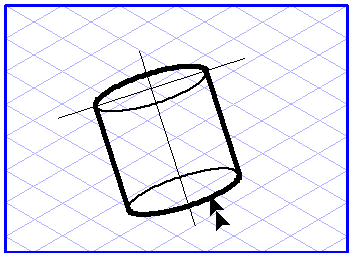Grundsätzlich können alle Elemente in Arbortext IsoDraw verschoben werden. Um ein Element zu verschieben, wählen Sie es zuerst mit dem Pfeilcursor  aus. Klicken Sie dann mit dem Cursor irgendwo auf die Kontur des Elements (außerhalb der Auswahlpunkte der Kontur) oder auf seinen Mittelpunkt, und ziehen Sie es an die gewünschte Position. Das Gleiche gilt sinngemäß, wenn Sie mehrere Elemente und/oder Gruppen markiert haben.
aus. Klicken Sie dann mit dem Cursor irgendwo auf die Kontur des Elements (außerhalb der Auswahlpunkte der Kontur) oder auf seinen Mittelpunkt, und ziehen Sie es an die gewünschte Position. Das Gleiche gilt sinngemäß, wenn Sie mehrere Elemente und/oder Gruppen markiert haben.
 aus. Klicken Sie dann mit dem Cursor irgendwo auf die Kontur des Elements (außerhalb der Auswahlpunkte der Kontur) oder auf seinen Mittelpunkt, und ziehen Sie es an die gewünschte Position. Das Gleiche gilt sinngemäß, wenn Sie mehrere Elemente und/oder Gruppen markiert haben.
aus. Klicken Sie dann mit dem Cursor irgendwo auf die Kontur des Elements (außerhalb der Auswahlpunkte der Kontur) oder auf seinen Mittelpunkt, und ziehen Sie es an die gewünschte Position. Das Gleiche gilt sinngemäß, wenn Sie mehrere Elemente und/oder Gruppen markiert haben.
 . Wenn Sie nun die Maus bewegen, sehen Sie alle Elemente auf dem Bildschirm, die Sie verschieben möchten.
. Wenn Sie nun die Maus bewegen, sehen Sie alle Elemente auf dem Bildschirm, die Sie verschieben möchten.